Dominando Adobe Rellenar y Firmar en línea: Trucos y consejos para mejorar la eficiencia
Descubre trucos y consejos para ahorrar tiempo y dominar Adobe Rellenar y Firmar en línea. Agiliza tus flujos de trabajo documentales y aumenta tu eficiencia sin esfuerzo.
2025-02-27 20:43:02 • En: Firmar PDF • Soluciones comprobadas
En el acelerado mundo actual, firmar documentos digitalmente es muy importante. Es así porque es mucho más rápido y fácil que hacerlo con papel y bolígrafo. Imagina poder hacer cosas importantes sin tener que esperar al correo o al fax. Ahí es donde entra Adobe Rellenar y Firmar en línea.
Es como una herramienta mágica para manejar documentos en tu computadora o teléfono. Puedes firmar, rellenar formularios y reenviarlos rápidamente. Esta herramienta cambia las reglas del juego y permite completar trabajos en un abrir y cerrar de ojos. Así que, si quieres seguir el ritmo del mundo moderno, permanece atento a nuestros consejos y trucos para dominar Adobe Rellenar y Firmar en línea.
Parte 1. Rellenar y Firmar PDFs Con Adobe Rellenar y Firmar en línea
Adobe Rellenar y Firmar en línea es tu fiel compañero para manejar documentos PDF. Es una herramienta fiable que te ayuda a rellenar y firmar PDF fácilmente. Piensa en él como si fuera tu papel y lápiz digital, pero mucho más cómodo.
Lo que la hace impresionante es que es la herramienta en línea oficial de Adobe, así que sabes que es de alto nivel. No necesitas descargar ni instalar un programa sofisticado, puedes utilizarlo en tu navegador. Eso es una gran ventaja, porque puedes acceder a ella desde cualquier lugar en tu computadora o teléfono.
Con Adobe Rellenar y Firmar en línea, puedes realizar todo tipo de tareas relacionadas con documentos sin complicaciones. ¿Necesitas rellenar una solicitud de empleo o un contrato de alquiler? No hay problema. Abre el PDF, introduce tus datos y listo.
Y cuando llegue el momento de firmar en la línea punteada, es tan fácil como hacer clic con el ratón o pulsar la pantalla. Utilizando un dispositivo con pantalla táctil, puedes añadir tu firma con un lápiz óptico o con el dedo.
Además, puedes editar rápidamente tus entradas sin borrones ni tachaduras si cometes un error o necesitas cambiar algo. Es como tener una goma de borrar virtual que no deja marcas en el documento.
Esta es una guía sencilla para utilizar Adobe Rellenar y Firmar en línea para firmar un PDF:
Paso 1: Haz clic en el botón "Seleccionar un archivo" o arrastra tu documento a la casilla especial.
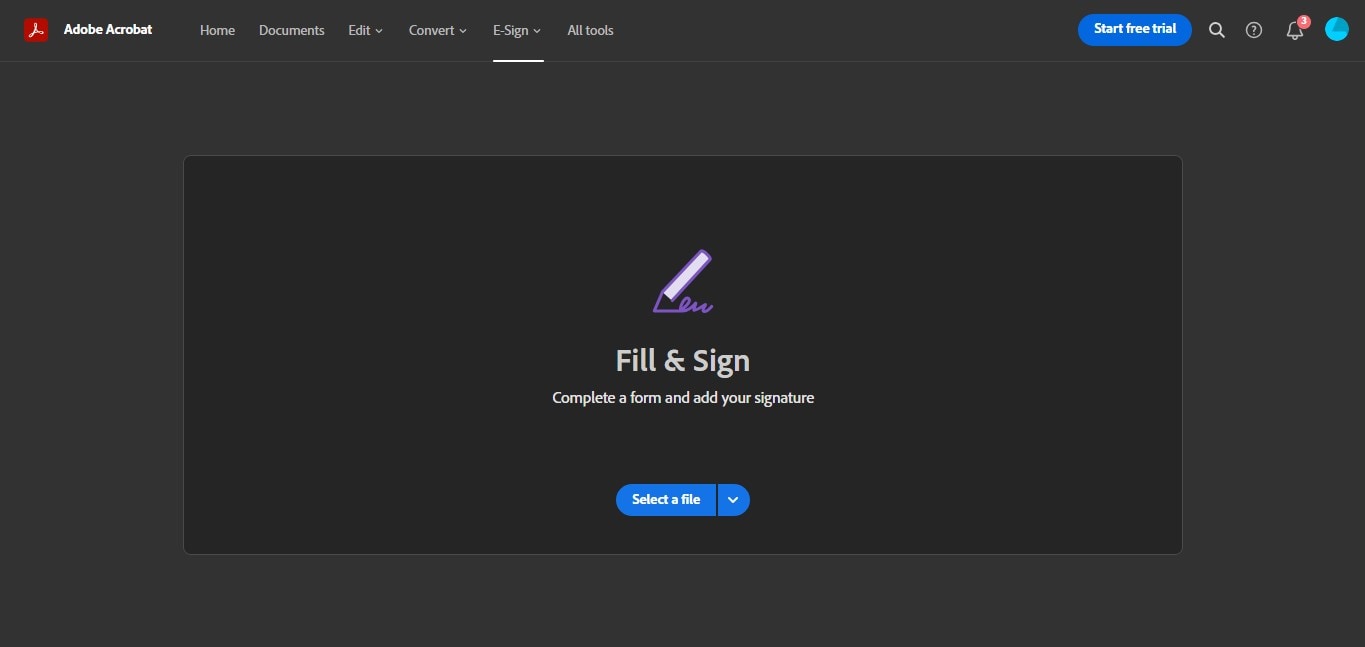
Paso 2: Elige el documento que quieres firmar.
Paso 3: Adobe hace lo suyo y carga tu archivo. Ahora, accede a tu cuenta.
Paso 4: Rellena el formulario PDF añadiendo tus datos donde se necesiten.
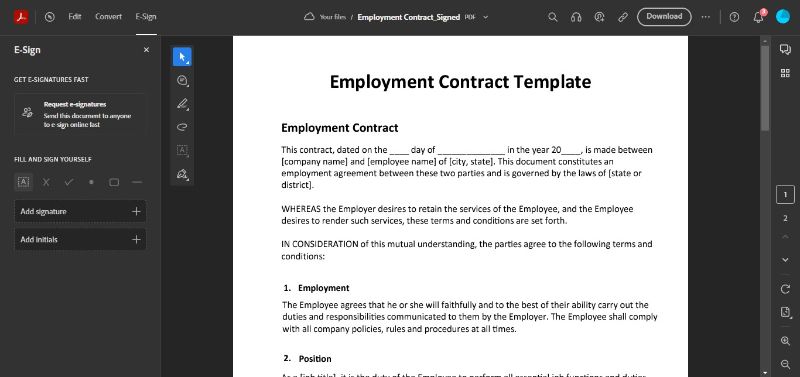
Paso 5: Ve el botón "Añadir firma +" a la izquierda. Haz clic.
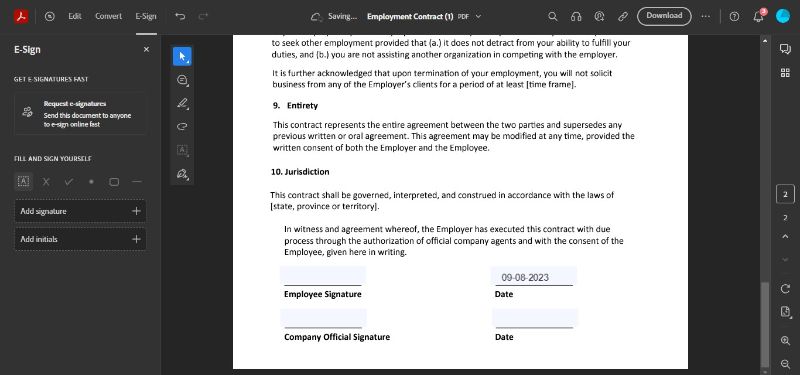
Paso 6: Añade tu firma. Puedes escribirla, dibujarla o incluso utilizar una foto de tu firma.
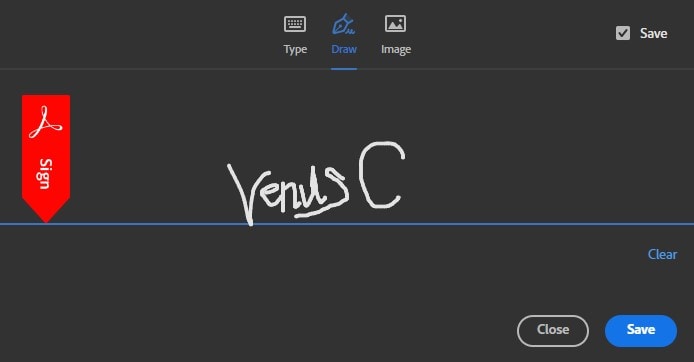
Paso 7: Arrastra tu firma hasta donde necesita estar. Cuando hayas terminado, haz clic en "Descargar" para guardar el PDF firmado.
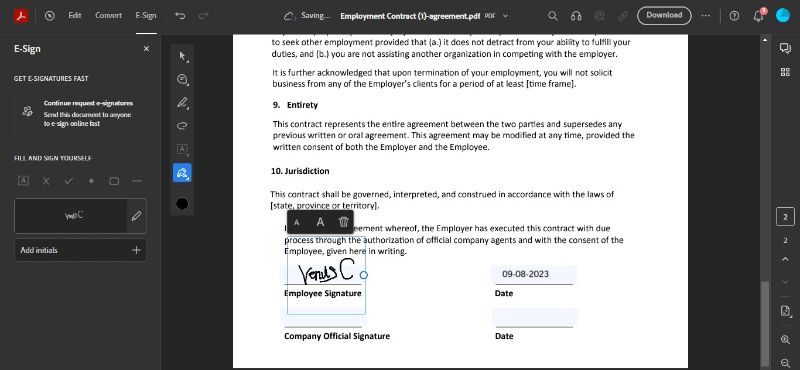
¡Ya está! Has firmado tu documento sin problemas. Adobe Rellenar y Firmar en línea lo hace súper fácil.
Parte 2. Explorando HiPDF como alternativa a Adobe Rellenar y Firmar en línea
Si estás buscando una alternativa a Adobe Rellenar y Firmar en línea, HiPDF es una opción fantástica. Es muy fácil de usar y tiene muchas funciones útiles para manejar archivos PDF.
Interfaz fácil de usar
- HiPDF tiene una interfaz fácil de entender, incluso si no eres un genio de la tecnología. No necesitas ser un experto en informática para utilizarlo, lo cual es una gran ventaja.
Herramienta web en línea
- Una de las ventajas de HiPDF es que se puede utilizar desde el navegador web. No necesitas descargar nada ni instalar programas sofisticados. Eso significa que puedes acceder a ella en cualquier lugar, ya sea en tu computadora, teléfono o tableta.
Rellena y firma el PDF
- Al igual que Adobe Rellenar y Firmar en línea, HiPDF te permite rellenar formularios PDF, añadir tu firma y editar tus documentos. ¿Necesitas fusionar varios PDF en un solo archivo? HiPDF tiene todo lo que necesitas. Es como una navaja suiza para los PDF.
Conversión de PDF
- Otra función ingeniosa es la conversión de PDF a formatos Word, Excel o PowerPoint. Esto puede ahorrar mucho tiempo cuando se desea editar el contenido de un PDF en un programa diferente.
Gratis
- Además, puedes utilizar HiPDF de forma gratuita con las funciones básicas, lo que es estupendo si tienes un presupuesto limitado.
Por lo tanto, si buscas una alternativa fácil de usar a Adobe Rellenar y Firmar en línea, merece la pena revisar HiPDF. Tiene todas las herramientas que necesitas para manejar tus documentos PDF sin complicaciones.
Veamos los pasos sencillos para rellenar y firmar archivos PDF con HiPDF:
Paso 1: Arrastra y suelta tu archivo PDF en el sitio web de HiPDF.
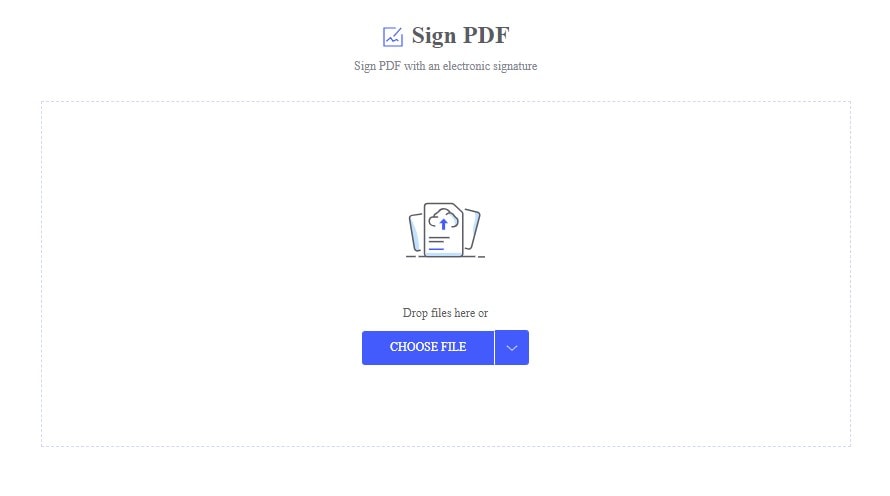
Paso 2: HiPDF carga rápidamente tu archivo, es rápido y confiable.
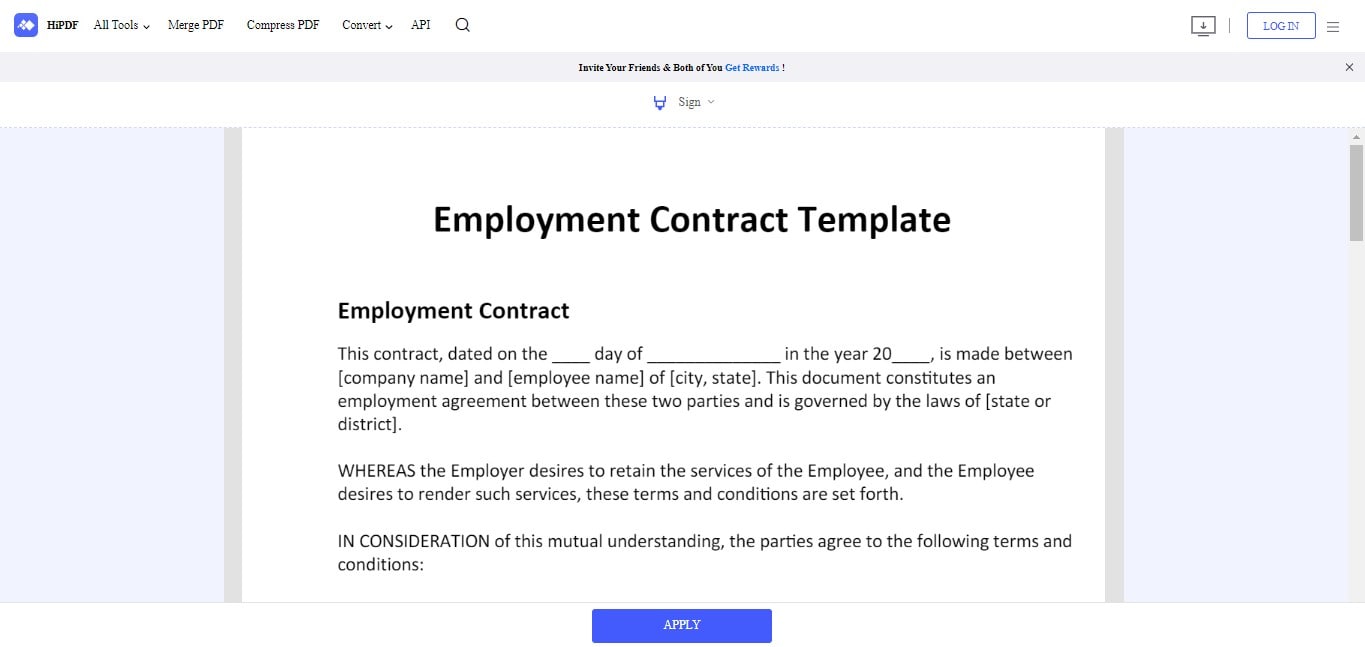
Paso 3: Ahora, crea tu firma electrónica. Puedes escribirla, dibujarlo o subir una foto si tienes una.
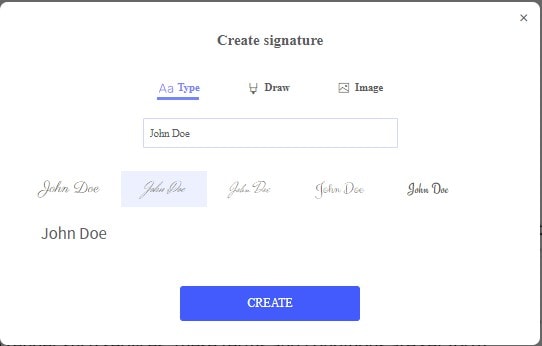
Paso 4: Pon tu firma exactamente donde debe estar en el documento.
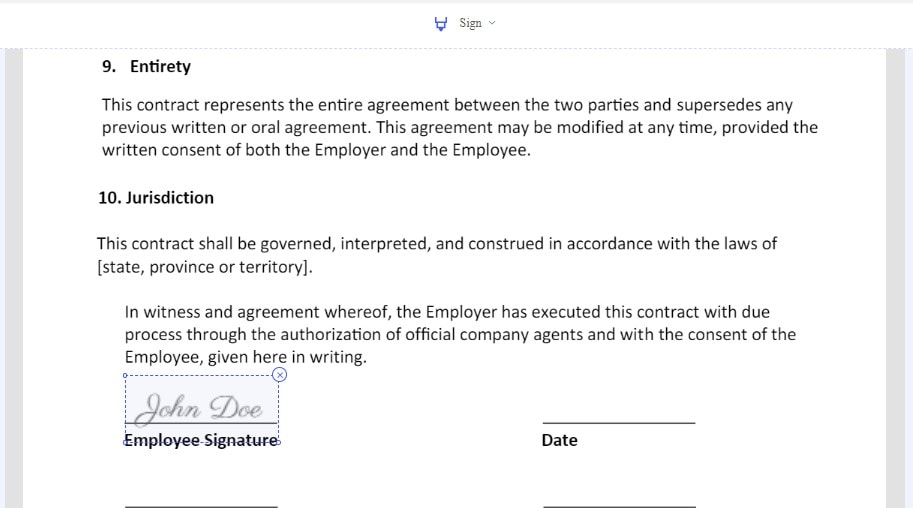
Paso 5: Cuando todo esté perfecto, haz clic en "Aplicar" para obtener tu PDF firmado. A continuación, presiona "Descargar" para guardar el documento.
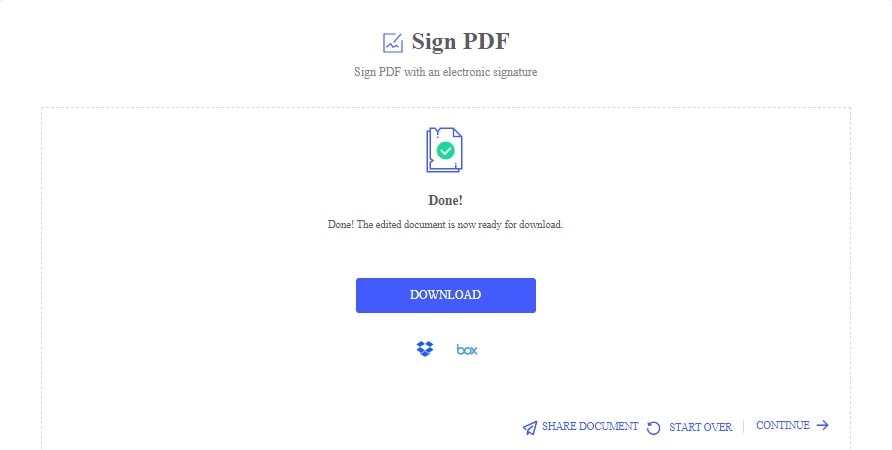
Lo mejor de HiPDF es su sencillez y rapidez. No hace falta ser un experto en tecnología, es fácil para todos. Puedes firmar directamente en HiPDF sin necesidad de herramientas o software adicionales. ¿Y cuál es la mejor parte? ¡Es totalmente gratis! Puedes firmar tus PDF sin gastar un céntimo.
Por lo tanto, si buscas una forma sencilla y sin complicaciones de firmar archivos PDF en línea, HiPDF es lo que necesitas. Pruébalo y verás cómo firmar y sellar documentos importantes te libera de estrés.
Parte 3. PDFelement: Una potente alternativa en línea a Adobe Rellenar y Firmar
Si busca una alternativa en línea a Adobe Rellenar y Firmar en línea, considera PDFelement. Es una potente herramienta para manejar archivos PDF directamente en tu computadora.
PDFelement va más allá de lo que pueden hacer las herramientas en línea. Es como tener una caja de herramientas llena de funciones avanzadas para tus documentos PDF. Con PDFelement, puedes editar PDFs, crear formularios e incluso convertirlos a distintos formatos. Tienes control total sobre tus PDF y puedes hacerlo todo sin conexión.

![]() Impulsado por IA
Impulsado por IA
¿Necesitas añadir texto, imágenes o enlaces a tu PDF? PDFelement tiene todo lo que necesitas. Es como trabajar con un procesador de textos pero para PDF. Además, puedes combinar o dividir PDFs y añadir marcas de agua para mayor seguridad.
Lo mejor de todo es que no necesitas conexión a internet para utilizar PDFelement. Tus documentos permanecen en tu dispositivo, lo que te da total privacidad y control.
Por lo tanto, si quieres una solución sin conexión que ofrezca funciones avanzadas de manejo de PDFs, vale la pena considerar PDFelement. Es como tener una potente central de PDF en tu computadora.
Estos son los pasos sencillos para rellenar PDFs utilizando PDFelement:
Paso 1: Abre tu formulario PDF en PDFelement.

![]() Impulsado por IA
Impulsado por IA
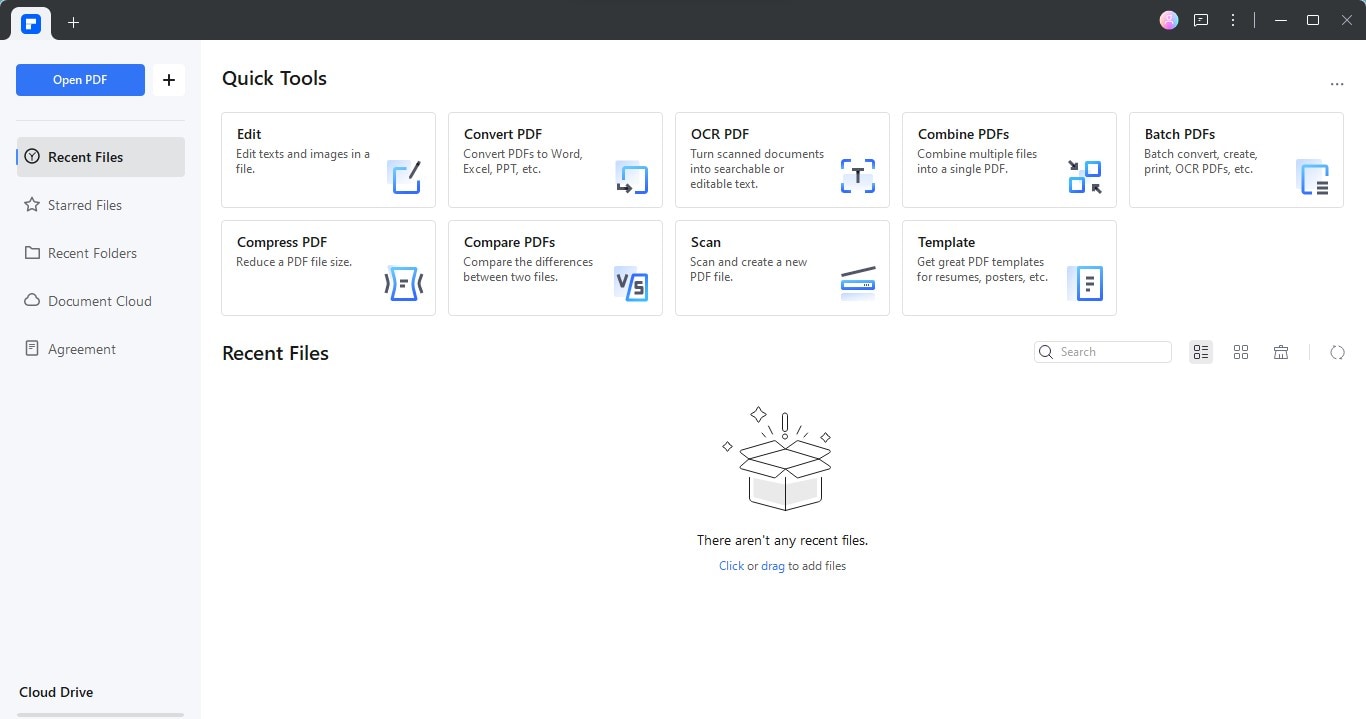
Paso 2: Si el formulario ya tiene campos interactivos, puedes empezar a rellenarlos inmediatamente.
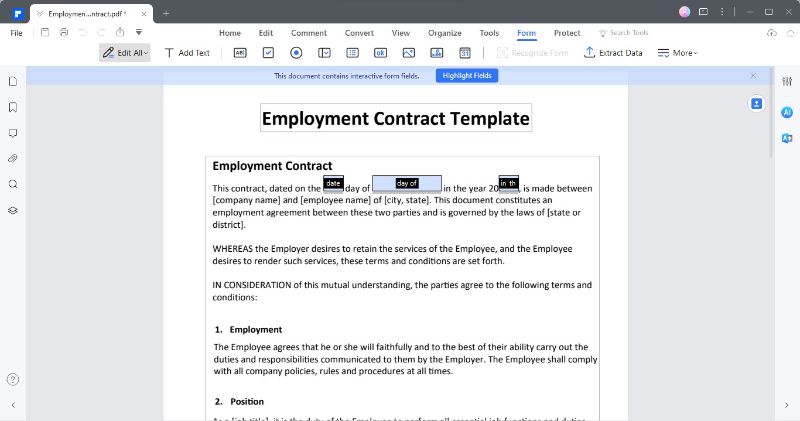
Paso 3: Ve a la pestaña "Formulario" si el formulario tiene campos no interactivos. Haz clic en "Reconocer formulario" para convertirlo automáticamente en un formulario interactivo.
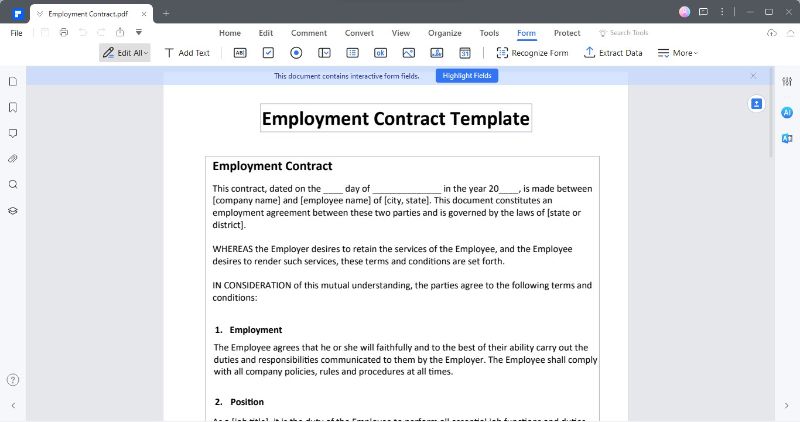
Paso 4: Ahora, haz clic en los campos y empieza a escribir tu información.
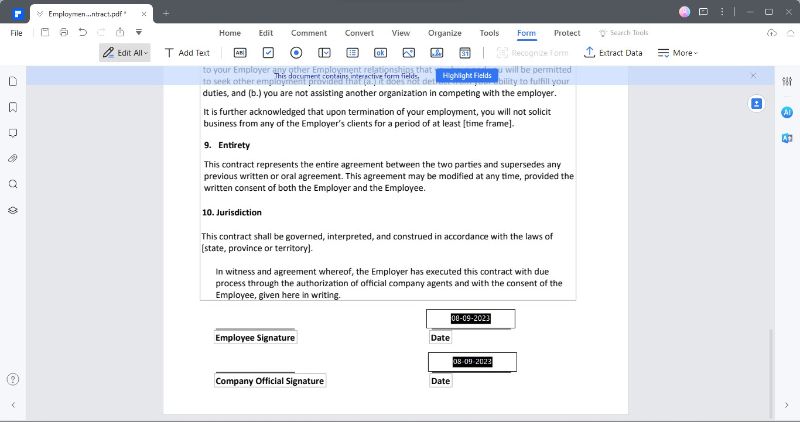
Paso 5: Cuando hayas terminado, no olvides guardar el formulario relleno. Solo tienes que hacer clic en "Archivo > Guardar" o presionar las teclas "CTRL + S".
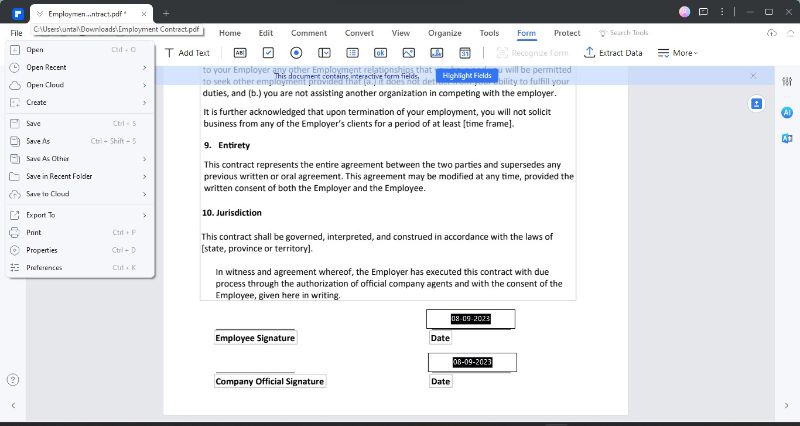
¡Eso es todo! PDFelement facilita la tarea de rellenar formularios PDF, ya sean interactivos o no. Y recuerda guardar tu trabajo para conservar los cambios.
Firmar PDFs con PDFelement es fácil. A continuación te explicamos cómo añadir tu firma manuscrita:
Paso 1: Haz clic en "Comentar" y elige "Firma". Después, pulsa el botón "Crear +" para crear tu firma manuscrita.

![]() Impulsado por IA
Impulsado por IA
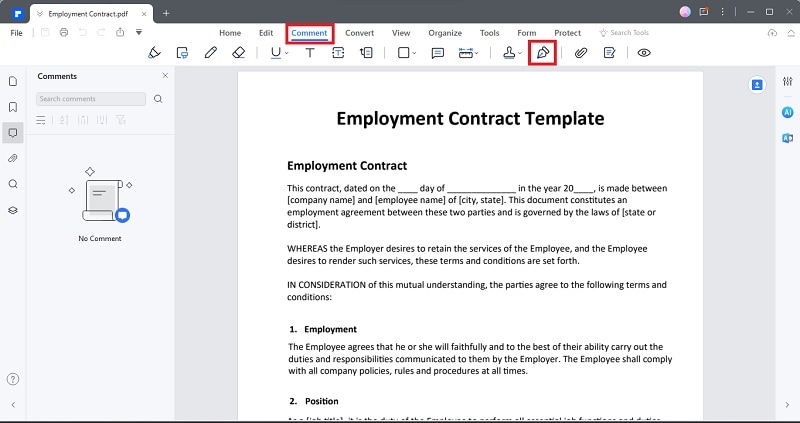
Paso 2: Tienes tres opciones:
- Para "Cargar", ve a la pestaña "Cargar" y haz clic en "Seleccionar imagen" para elegir una imagen de tu firma desde tu computadora. Una vez elegida la imagen, haz clic en "Aceptar".
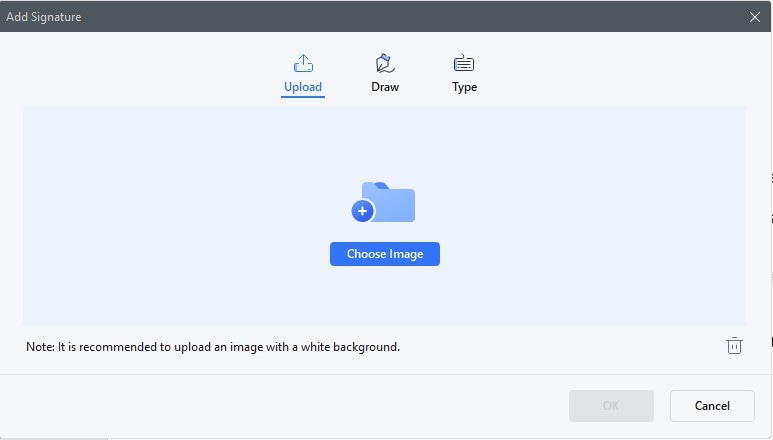
- Si quieres "dibujar" tu firma, ve a la pestaña "Dibujar". Puedes trazar tu firma e incluso elegir el color que más te guste.

![]() Impulsado por IA
Impulsado por IA
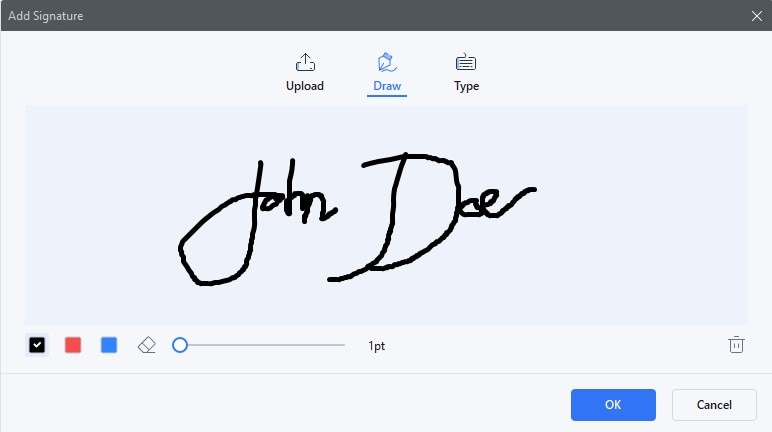
- Para " Escribir" tu firma, haz clic en "Escribir", introduce tu firma, elige un tipo de letra y un color de la lista y, a continuación, haz clic en "Aceptar".
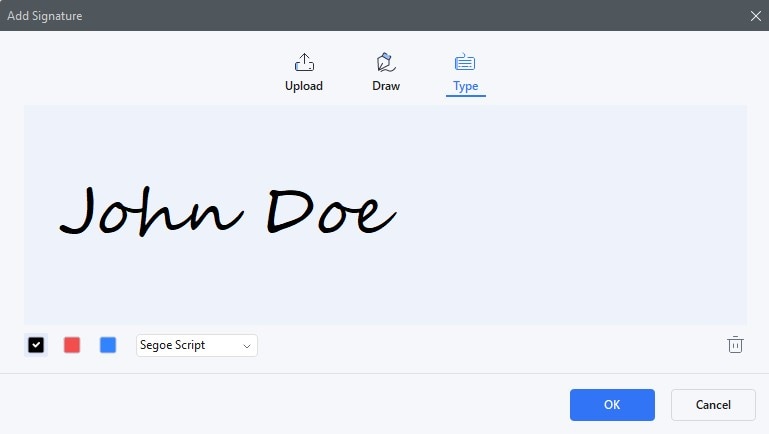
PDFelement te permite añadir tu firma manuscrita en un abrir y cerrar de ojos. Tanto si se trata de cartas personales como de documentos empresariales importantes, puedes dar fácilmente a tus PDF ese toque personal.
Conclusión
Tanto si eliges Adobe Rellenar y Firmar en línea, HiPDF o PDFelement, dispones de opciones que te facilitarán el trabajo con archivos PDF. Adobe es ideal para tareas rápidas en línea, mientras que HiPDF ofrece comodidad con acceso en línea. Si prefieres más potencia y control, PDFelement es tu opción, incluso para firmas manuscritas. Así que no te preocupes más por los PDF. Elige la herramienta que mejor se adapte a tus necesidades y manejarás los documentos como un profesional. ¡Se feliz editando PDF!
¡Descarga gratis o Compra PDFelement ahora!
¡Descarga Gratis o Compra PDFelement ahora!
¡Descarga gratis o Compra PDFelement ahora!
¡Descarga gratis o Compra PDFelement ahora!

Andrés Felipe
Editor de PDFelement
Calificación general4.5(105participantes)